今回は実際のお部屋でのシミュレートではなく、キューブシミュレーションでやってみました。
キューブシミュレーション
こういう作業を記事にするというのは初めてなので上手く説明できるかどうか・・・(汗
画像ソフトもあんまし使った事ないので大目にみてねw
今回は一本柱に見える階段の説明を♪
まずはお部屋の規格から。
お部屋は8x8の正方形でできてると覚えておいてください。
※お部屋拡張機能が導入され12x12または16x16のサイズの部屋もありますが基本は同じです♪
上下左右の文字はキーボードの矢印キーを指します。
上から左下方向へキューブを移動するには、矢印キーの↓を押すというふうに。

矢印キーを使って移動させるときにはそのキューブを一度クリックし、下の画像のように
移動する 回転する 片付ける
早速階段を作ってみましょう。
黄色(小)と赤色(大)のキューブでやります。
下の画像のように交互にまっすぐ上に積み上げます。
(赤のキューブは後に取り除くためこれだけの数がなくてもOKです。)
今回は一本柱の最大高さにするため黄色を8個積みました。
積み終わったら赤いキューブを全部かたつけます。
更に矢印キー→を1回使い一番下のキューブに重なるよう動かします。
全てのキューブを今まで同様ずらしていきます。
全部できるとこんな感じ。
上の画像を横から見ると・・・
きちんと階段になっています♪
8段にした理由もこのせいですw
二階の床もいっちゃいましょーww
例2:最上段よりもう一段高く床をつくるときには以下のように最上段に大きいキューブを乗せその上に床になるキューブ(白)を(^ー゚)b

奥からつなげるように並べていくと完成♪
茶色いところは玄関の上部にあたり、物が置けないようになっています。
※2010.9.21のメンテにより改善されました。茶色い所にも物が置けます。
詳細はhttp://ameblo.jp/zweizero/entry-10661035040.html の記事にて♪
階段を上っていくと2階床に頭がぶつかり登れなくなりますので、例1の最上段の次すぐ床の場合は下図の①まで隙間を空けて下さい。
例2の最上段に大きいキューブを乗せてから作る場合下図②まで隙間を空ければ登れるようになります。
![]()

わかりにくいかな~(汗
一番基本的な作り方です♪
階段の数を減らしたり、床の広さを変えたり自由自在です♪
基本形をマスターしたら色々チャレンジしてみましょー♪
2011.2.12 加筆&修正